Los mapas geográficos en Google Looker Studio son una forma de visualizar datos geográficos de una manera interactiva y visual. Permiten a los usuarios ver cómo los datos se distribuyen por el mundo, lo que puede ser útil para identificar tendencias, patrones y áreas de interés.
Los mapas geográficos de Google Looker Studio se basan en Google Maps, pero tienen algunas diferencias clave. Los mapas geográficos de Looker Studio son más personalizables, lo que permite a los usuarios ajustar el estilo y la apariencia del mapa. También ofrecen una mayor integración con otras herramientas de Looker, como las tablas y las visualizaciones de datos.
En definitiva un mapa geográfico no tiene las opciones nativas de google maps, pero es una buena alternativa para visualizar el reparto de cualquier métrica entre las diferentes áreas geográficas.
Si quieres realizar el ejercicio que te planteo a continuación puedes utilizar este fuente de datos.
Para añadir un mapa geográfico a nuestro informe de Google looker studio lo haremos como cualquier otro elemento, nos vamos a “Añadir un gráfico” y seguidamente seleccionamos mapa geográfico. Soltamos el elemento en cualquier zona del informe.
Vamos a utilizar nuevamente nuestro campo maps como dimensión geográfica, esto nos va a permitir volver a situar los puntos perfectamente en el mapa.
Si has seguido la clase hasta aquí habrás observado que no se ve nada, eso es porque por defecto nos muestra Estados Unidos. Para resolverlo nos situamos en la parte de configuración nuevamente y buscamos un elemento que se llama área de zoom, es la zona que queremos mostrar en el mapa.
En este punto podemos elegir entre mostrar el mundo completo, un continente o un país.
Para el ejemplo que nos ocupa vamos a buscar España con la lupa y lo seleccionamos. Cambiamos la métrica que nos ofrece por defecto por la métrica de beneficio neto.
Deberíamos ver algo así:
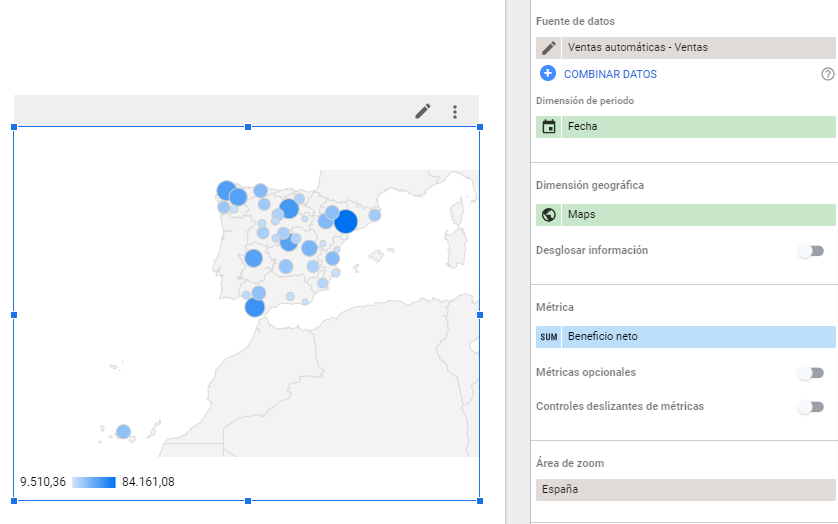
Vemos que si nos situamos encima de cualquier punto nos aporta el valor que representa.
El resto de configuración de este elemento ya lo conocemos, ya que se comporta como cualquier otro elemento gráfico que hayamos visto ya.
En la parte del estilo tan solo hay que destacar el uso de los colores.

Debemos establecer el color del valor máximo, el valor intermedio, el valor mínimo y el color de las zonas sin valores.
Te recomiendo que hagas diversos cambios en estas configuraciones y compruebes el resultado.
Además podemos elegir no mostrar la leyenda que representa los valores.
Y nada más, realmente este elemento es muy simple, con una configuración bastante fácil y que nos puede aportar una visión rápida por áreas geográficas sin muchas complicaciones.
Aquí te dejo un vídeo que puede serte de utilidad.
Espero que este vídeo y el artículo te resulte de ayuda.
🌟Muchas gracias por leer este blog
🖖🏼Aquí tienes información acerca de mis cursos: https://josemariaaguilar.com/cursos/
📓Y si te gusta aprender con libros, aquí puedes encontrar el mío sobre Google looker Studio: https://amzn.to/3SjDHXS
Te comparto además el enlace a nuestro grupo de Telegram de Google Looker Studio en Español por si te interesa.
Recuerda que si tienes dudas o si me quieres plantear un problema que aún no has podido resolver lo puedes hacer en los comentarios del artículo, así podemos ayudar a los demás a resolver sus propias dudas.